Vuoi far crescere la tua lista email?
Certo che sì! Noi di WPBeginner abbiamo provato innumerevoli strumenti e strategie per far crescere la nostra mailing list – infatti, di recente abbiamo aumentato la nostra lista del 600%.
I lead magnet sono fantastici, ma l'idea di creare un'intera libreria di contenuti coinvolgenti può essere scoraggiante. Se al momento non sei sicuro da dove iniziare, allora consiglio sempre di investire del tempo nella ricerca del giusto creatore di lead magnet.
Fai questo bene, e spesso tutto il resto andrà a posto.
Detto questo, in questa recensione di Beacon metterò alla prova questa popolare piattaforma per lead magnet e opt-in. Esaminerò le sue funzionalità, i prezzi e il supporto per vedere se può aiutarti a creare lead magnet e opt-in che non avranno problemi a trasformare i visitatori in iscritti.
Quindi, Beacon è il creatore di opt-in e lead magnet giusto per te? Creiamo un account Beacon e scopriamolo!
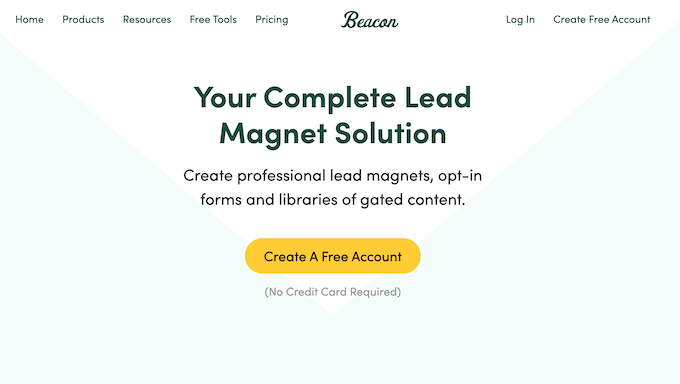
Recensione Beacon: Perché usarlo su WordPress?
Prima di tutto, Beacon è uno strumento per lead magnet che può aiutarti a creare ebook, checklist, workbook, video lookbook e altre risorse ad alta conversione.
Viene fornito con modelli dal design professionale e un editor intuitivo, così puoi creare lead magnet senza dover assumere uno sviluppatore o un designer.

Oltre ai lead magnet, Beacon può creare un'ampia gamma di diversi opt-in, inclusi popup, moduli inline e link bloccati. Ciò significa che puoi raccogliere lead, far crescere la tua lista email e progettare bellissimi lead magnet utilizzando lo stesso strumento, il che è piuttosto conveniente.
Beacon fornisce anche una posizione centrale dove puoi monitorare il successo delle tue campagne e tracciare tutti i tuoi lead.
Stai appena iniziando o hai un budget limitato? O forse ti piace semplicemente provare prima di acquistare. In tal caso, puoi registrarti gratuitamente con Beacon e creare 1 nuovo lead magnet al mese, con opt-in illimitati. Questo è un ottimo punto di partenza, ma se alla fine prevedi di creare più lead magnet al mese, dovrai passare a un piano premium a un certo punto, quindi tienilo presente.
Naturalmente, i piani premium sbloccano anche funzionalità aggiuntive, come la possibilità di inviare lead magnet dal tuo indirizzo email o pubblicarli come PDF intelligenti a cui i visitatori possono accedere nel loro browser web.
Recensione Beacon: È lo strumento giusto per i tuoi lead magnet?
Una lista email attiva e coinvolta è l'obiettivo finale, indipendentemente dal fatto che tu gestisca un sito web, un blog o un negozio online.
Può aiutarti a costruire relazioni a lungo termine con il tuo pubblico, convertire gli iscritti in clienti e sostenitori del brand, aumentare le conversioni e far tornare le persone sul tuo sito WordPress. Tuttavia, per mia esperienza, la sfida più grande è dare ai visitatori un motivo per iscriversi, ed è qui che entra in gioco Beacon.
Beacon può aiutarti a creare lead magnet multimediali coinvolgenti e opt-in facili da usare? Continua a leggere questa recensione di Beacon per scoprirlo!
1. Modelli di Lead Magnet Pronti all'Uso
Il pensiero di dover creare lead magnet dall'aspetto professionale ti riempie di terrore? Se non ti senti all'altezza della sfida, Beacon offre un'ampia gamma di modelli di lead magnet, così non dovrai fare tu il lavoro pesante (o assumere uno sviluppatore!)
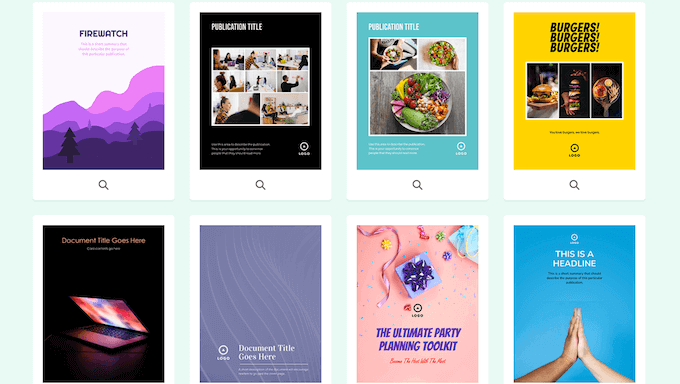
Tutti questi modelli sono completamente personalizzabili, quindi non ho avuto problemi ad adattarli perfettamente al mio tema WordPress e schema di colori. Questo includeva l'aggiunta del mio schema di colori, logo web, immagini e messaggi.
Ogni modello viene fornito con diverse pagine già pronte, ma puoi anche aggiungerne altre e Beacon applicherà automaticamente lo stesso stile. Questo mi ha permesso di creare facilmente lead magnet dal design perfetto, della lunghezza esatta di cui avevo bisogno.
2. Editor Drag and Drop
Dopo aver scelto un modello, puoi personalizzarlo utilizzando l'editor intuitivo di Beacon.
La maggior parte dei modelli viene fornita con schede di contenuto segnaposto e contenuti fittizi. Per modificare una di queste schede di contenuto predefinite, fai semplicemente clic su di essa. Beacon mostrerà quindi tutte le impostazioni che puoi utilizzare per modificare quella sezione.
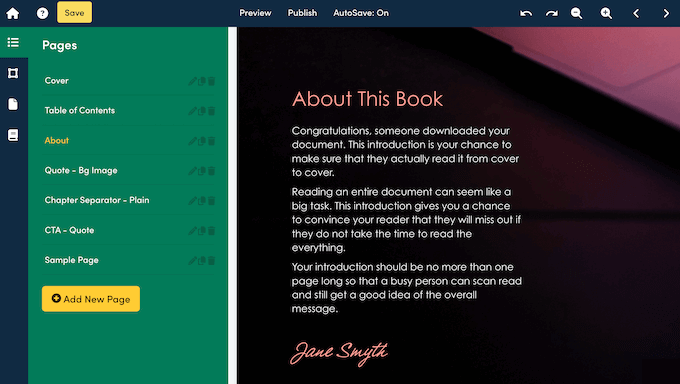
Puoi anche aggiungere altre schede di contenuto a un modello.
Queste schede sono simili ai blocchi che trovi nell'editor di contenuto di WordPress. Ad esempio, puoi trascinare una scheda Titolo, Pulsante o Condivisione Social sul tuo modello Beacon.
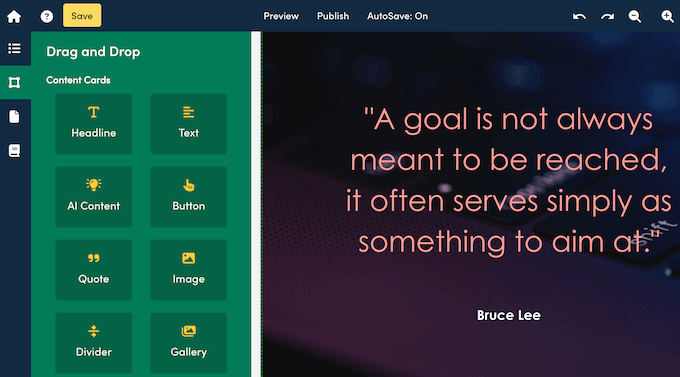
Alcune schede possono anche aiutarti a creare un bel layout, come le schede Divisore e Spaziatore.
Indipendentemente dalla scheda che aggiungi, puoi selezionarla nell'anteprima live e quindi apportare modifiche nel menu di sinistra.
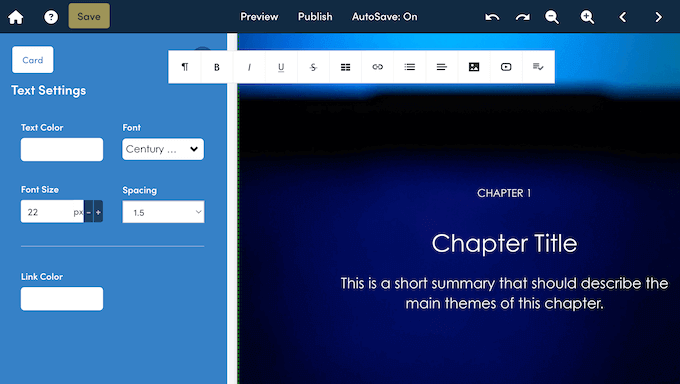
Vuoi creare un lead magnet multipagina?
Per visualizzare tutte le pagine che compongono il tuo modello, seleziona semplicemente la scheda 'Pagine'.
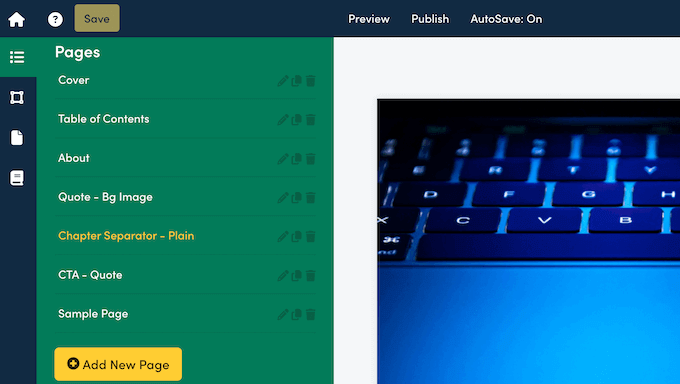
Puoi quindi aggiungere altre pagine con pochi clic.
Mi è piaciuto particolarmente il fatto che Beacon abbia una gamma di modelli di pagina, così ho potuto iniziare subito a progettare ogni nuova pagina.
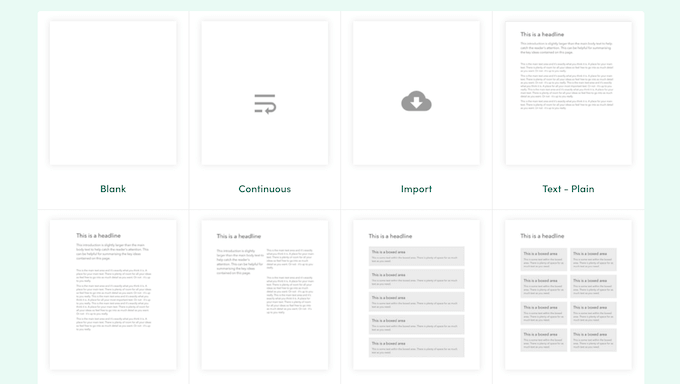
A volte, potrebbe essere necessario modificare il design di un intero lead magnet.
Con Beacon, questo non deve essere complicato. Ho semplicemente selezionato 'Impostazioni documento' e ho immediatamente visto le opzioni per modificare lo schema colori, selezionare un font personalizzato e rimuovere l'intestazione e il piè di pagina. Indipendentemente dalle opzioni che ho selezionato, Beacon ha applicato queste modifiche all'intero lead magnet, facendomi risparmiare un sacco di tempo.
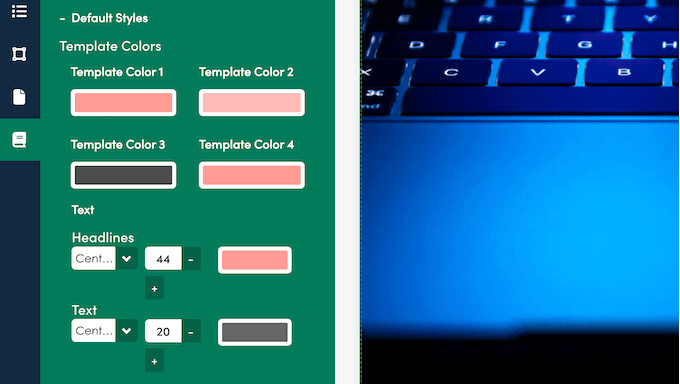
Utilizzando le schede predefinite ed esplorando le varie schede, sono riuscito a creare tutti i tipi di lead magnet senza dover scrivere una singola riga di codice personalizzato o lavorare con un designer.
3. Trasforma i blog esistenti in Lead Magnet
Vuoi creare una libreria di lead magnet, velocemente? Se hai già un blog, Beacon può importare tutti questi contenuti nella tua dashboard e trasformarli in bellissimi lead magnet con pochi clic.
Secondo me, questo cambia completamente le regole del gioco quando si tratta di creare lead magnet!
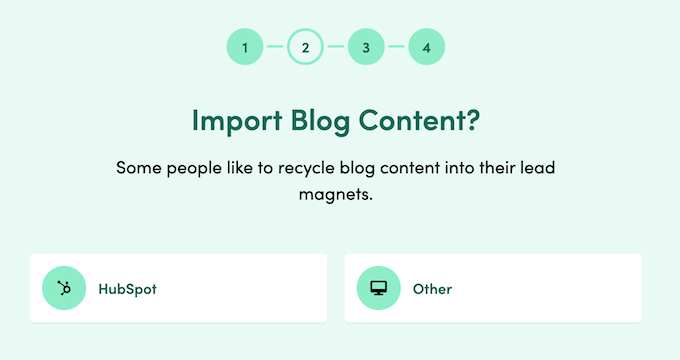
Puoi persino importare più post del blog in un singolo lead magnet, il che è perfetto per creare contenuti di lunga durata come gli ebook.
Digita semplicemente l'URL di ogni post del blog che desideri utilizzare, seleziona un modello e Beacon si occuperà del resto. Non potrebbe essere più facile!
In alternativa, puoi importare i post del blog in un lead magnet esistente, come una nuova pagina. Posso immaginare di utilizzare questa funzionalità quando è necessario aggiungere contenuti o valore extra a un lead magnet.
4. Plugin WordPress dedicato per Beacon
Gestisci un blog WordPress? Allora Beacon ha un plugin WordPress dedicato che rende più facile importare i tuoi blog in Beacon.
Dopo aver installato e attivato il plugin sul mio sito, mi ha mostrato un elenco di tutti i post che avevo già pubblicato. Puoi anche cercare post o filtrare i tuoi contenuti in base al tipo di post, oltre a categorie e tag.
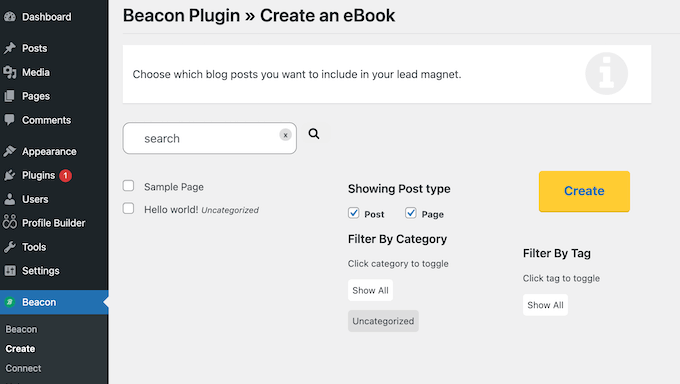
Fatto ciò, ho semplicemente selezionato il contenuto che volevo importare in Beacon e poi ho cliccato su 'Crea'. Questo ha aperto Beacon in una nuova scheda, così ho potuto creare un lead magnet utilizzando il contenuto selezionato. L'intero processo non potrebbe essere più semplice!
5. Si integra con HubSpot
Il tuo blog è alimentato da HubSpot?
In quel caso, Beacon ha un'integrazione con HubSpot che rende più facile importare i contenuti del tuo blog in Beacon. Simile al plugin di WordPress, ho solo dovuto collegare Beacon al mio account HubSpot e Beacon ha visualizzato tutti i diversi post che potevo importare.
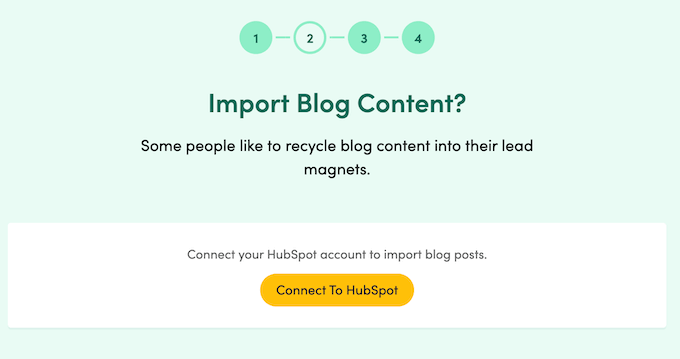
Se sei un utente HubSpot, allora questa è un'altra funzionalità da non perdere!
6. Crea eBook scaricabili
Gli eBook sono un ottimo modo per condividere informazioni approfondite su un argomento specifico in un formato ben organizzato. Ad esempio, se gestisci un sito web finanziario, potresti creare un eBook che condivida consigli per risparmiare denaro.
Detto questo, Beacon rende facile creare eBook ricchi di informazioni e offre anche molti modelli di eBook già pronti.
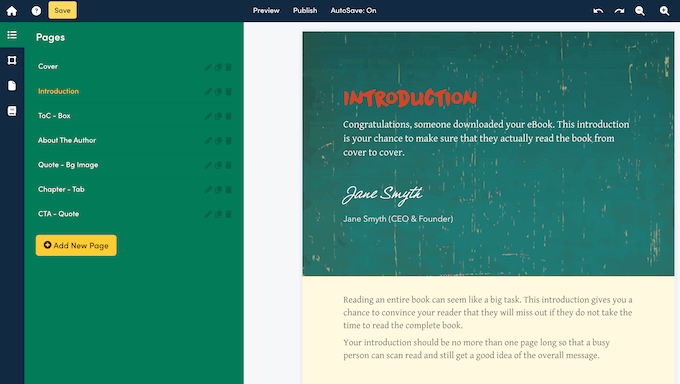
Puoi anche aggiungere un numero illimitato di pagine ai tuoi lead magnet di Beacon e creare eBook che coprono molte sezioni e capitoli diversi.
7. Crea guide alle risorse
Una guida alle risorse è una raccolta di articoli consigliati, come libri, download digitali, app o persino prodotti fisici.
Molte aziende utilizzano guide alle risorse per condividere informazioni in modo diretto e facile da capire. Ad esempio, se vendi corsi online, potresti creare una guida alle risorse che copra 10 libri, articoli o podcast imperdibili che i potenziali studenti potrebbero voler consultare.
Con Beacon, non ho avuto problemi a creare guide alle risorse: viene fornito anche con modelli dedicati di 'Risorse'!
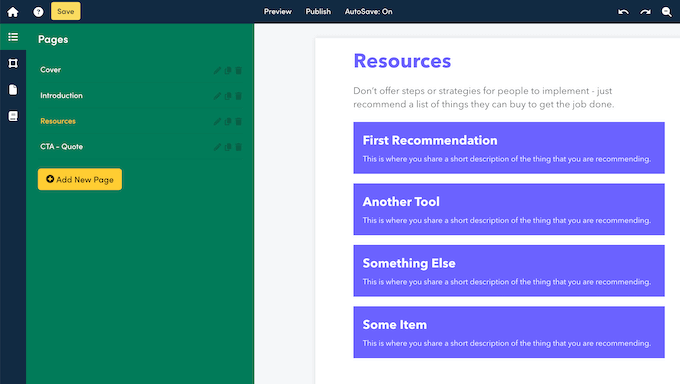
8. Offri checklist scaricabili
Le checklist sono un ottimo modo per condividere una serie di attività attuabili. Ad esempio, se sei un esperto di WordPress, potresti creare una checklist di audit SEO o una checklist di lancio eCommerce per i tuoi utenti WooCommerce.
Con Beacon, è facile creare checklist e usarle come lead magnet.
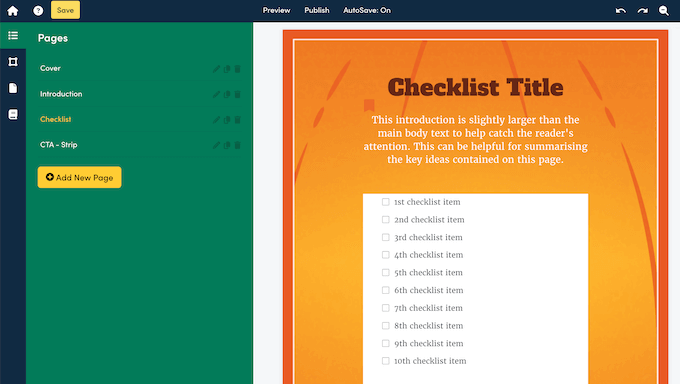
9. Progetta workbook attuabili
Vuoi creare un lead magnet che aiuti il lettore a svolgere una particolare attività?
Beacon dispone di una serie di modelli di workbook che contengono una serie di attività o domande, e uno spazio in cui il lettore può aggiungere le proprie risposte. Questo rende i workbook più interattivi rispetto a un tipico lead magnet, quindi sono un modo potente per interagire con potenziali lead. Ad esempio, se sei un life coach, potresti creare un workbook per la pianificazione dei pasti, le routine di esercizio o la gestione dei livelli di stress.
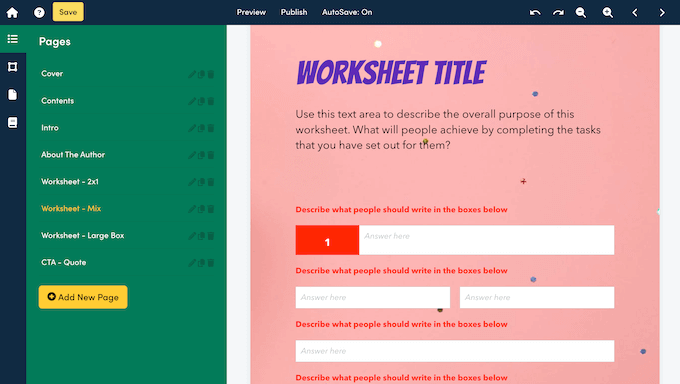
10. Crea una libreria di modelli di email
Vuoi insegnare al tuo pubblico come comunicare in modo più efficace? Ad esempio, se gestisci un blog di marketing, potresti creare modelli di email di esempio che i tuoi lettori possono utilizzare nelle proprie campagne.
Con Beacon, non ho avuto problemi ad aggiungere più modelli di email a un lead magnet.
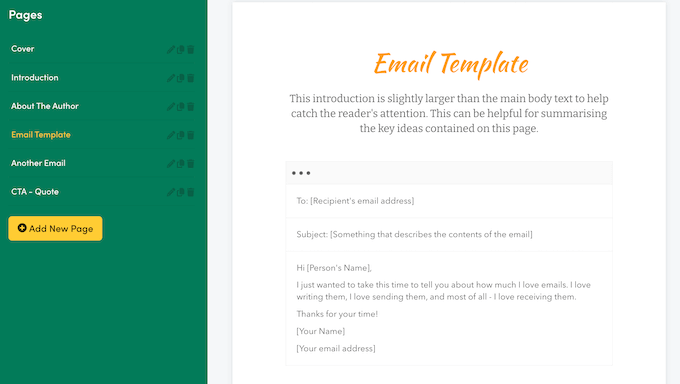
11. Crea un video lookbook
Vuoi condividere video con i tuoi visitatori? Beacon ha una selezione di modelli di video lookbook in modo da poter condividere i tuoi video in un bel layout.
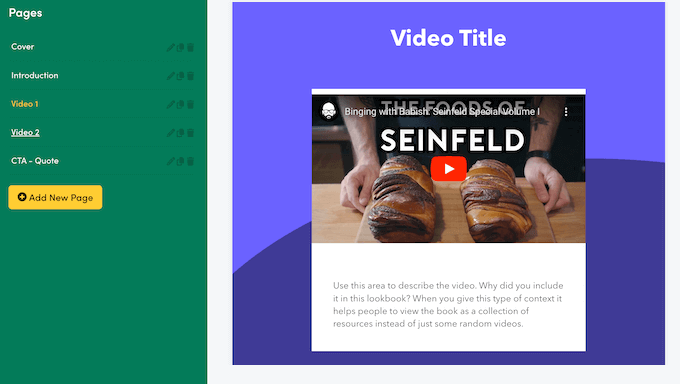
Beacon dispone anche di aree in cui è possibile aggiungere contenuti di copertina personalizzati, introduzione e feedback dei clienti, in modo da poter presentare questi video in modo strutturato. Dopo aver sperimentato con i vari modelli e funzionalità, sono riuscito a creare diversi lead magnet video dall'aspetto professionale, che sarei stato felice di utilizzare nelle mie campagne reali.
12. Carica i tuoi file
Beacon rende facile creare bellissimi lead magnet. Tuttavia, a volte potresti voler utilizzare una risorsa già esistente, o un magnete che crei utilizzando un altro software di progettazione come Canva.
In tal caso, puoi caricare i tuoi file su Beacon e quindi creare un opt-in per quella risorsa.
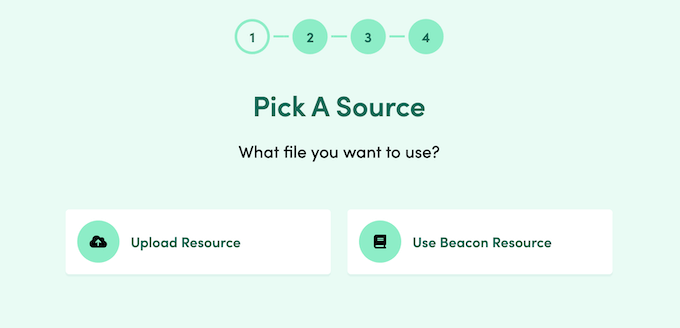
13. Organizza i contenuti in contenitori e colonne
Quando si tratta di creare lead magnet, il design è tutto. Detto questo, Beacon mi ha reso facile creare layout ben organizzati, grazie a vari contenitori che ho semplicemente trascinato e rilasciato sulla tela.
Fatto ciò, ero pronto per iniziare a posizionare le schede all'interno di questi contenitori. Questo ha reso estremamente facile disporre il mio contenuto in un bel layout, inclusa l'organizzazione in più colonne.
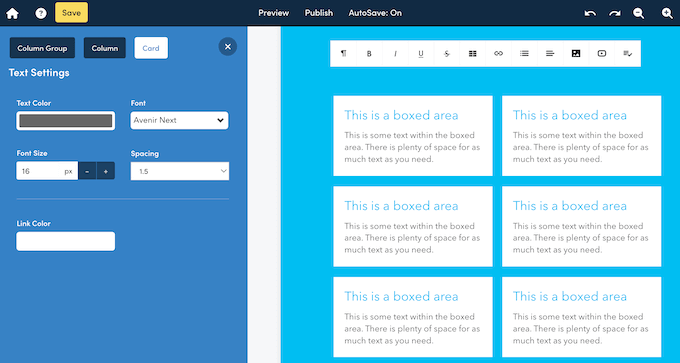
Ancora meglio, ho scoperto che Beacon applica automaticamente lo stesso stile a tutti gli elementi all'interno di un contenitore, quindi non ho dovuto perdere tempo a stilizzare i singoli elementi.
14. Genera testo usando l'IA
L'intelligenza artificiale (IA) sta cambiando il modo in cui scriviamo contenuti, e i lead magnet non fanno eccezione. La scheda AI Content di Beacon può generare automaticamente testo basato su qualsiasi prompt.
Digita semplicemente una domanda, alcune istruzioni o qualsiasi altro prompt, e Beacon utilizzerà potenti strumenti di IA per generare del testo per te. Per me, questa è una caratteristica distintiva di Beacon, e qualcosa che non si vede in molti builder di lead magnet.
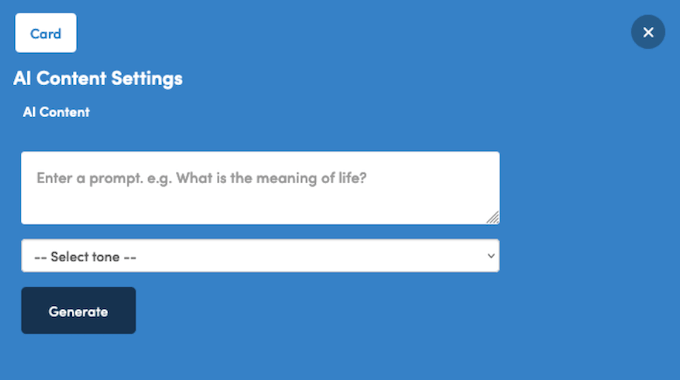
Se non sei soddisfatto del testo generato, puoi selezionare un tono diverso e Beacon riscriverà automaticamente il testo generato. Immagino che questo ti farà risparmiare un sacco di tempo e fatica quando bozzetti i tuoi lead magnet.
15. Pulsanti di condivisione social
Vuoi incoraggiare gli iscritti a condividere i tuoi contenuti sui social media? Beacon ha una scheda Social Sharing pronta all'uso che puoi utilizzare.
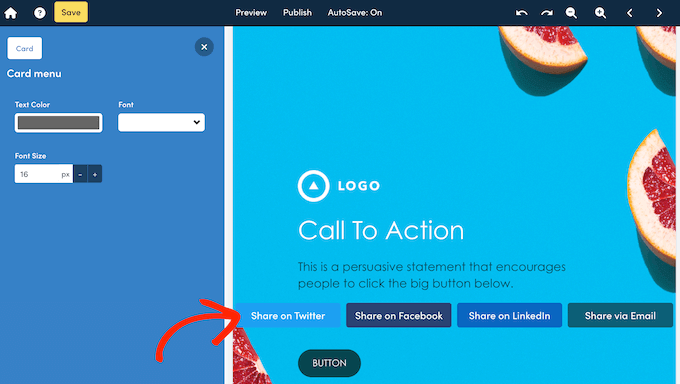
Questo rende facile per le persone condividere la tua risorsa su LinkedIn, Facebook e X/Twitter. In questo modo, puoi generare un fermento su tutte le principali piattaforme di social media, connetterti con un nuovo pubblico e potenzialmente raccogliere alcuni lead aggiuntivi.
16. Aggiungi un indice
Vuoi creare lead magnet più lunghi e approfonditi? Ottimo, ma a volte questi documenti più lunghi possono essere più difficili da navigare.
Per aiutare i lettori a orientarsi, potresti voler creare un indice. Ho provato questa funzionalità e non potrebbe essere più facile. Aggiungi semplicemente la scheda Indice di Beacon al tuo lead magnet e Beacon genererà automaticamente un indice.

Per impostazione predefinita, Beacon includerà ogni pagina del documento. Tuttavia, puoi rimuovere pagine deselezionandole nel menu a sinistra.
17. Duplica facilmente le schede di contenuto
A volte, potresti voler riutilizzare esattamente la stessa scheda di contenuto in più posizioni. Per risparmiare tempo, puoi semplicemente selezionare la scheda in questione e quindi fare clic sul pulsante 'Duplica'.
Questo crea una copia esatta e la posiziona direttamente sotto la scheda originale. Puoi quindi apportare eventuali modifiche allo stile e ai contenuti.
18. Aggiungi pagine illimitate
Vuoi creare un lead magnet più lungo? Con Beacon, puoi aggiungere pagine extra con pochi clic.
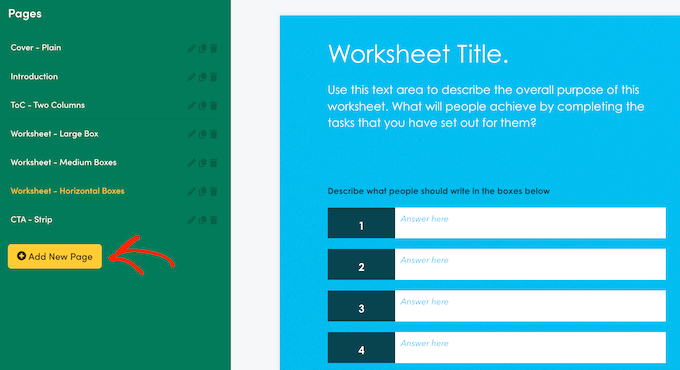
Andando oltre, ogni pagina ha le proprie impostazioni, quindi non ho avuto problemi a modificare i margini, i colori, l'immagine di sfondo e altri elementi sullo schermo. In alternativa, puoi duplicare qualsiasi pagina esistente, il che mi ha davvero aiutato a creare design più coerenti.
Indipendentemente da come crei pagine aggiuntive, puoi riorganizzarle utilizzando un semplice trascinamento. È perfetto se stai creando ebook, guide alle risorse o documenti simili che hanno più sezioni, moduli o capitoli.
19. Crea pagine continue
Per impostazione predefinita, le pagine di Beacon hanno un'altezza fissa. Quando raggiungi la fine di una pagina, non puoi aggiungere altro contenuto e dovrai invece crearne una nuova: ha senso, vero?
Tuttavia, questo può diventare fastidioso se stai incollando molti contenuti in un lead magnet. In tal caso, ti consiglio di utilizzare invece il modello Pagina continua di Beacon.
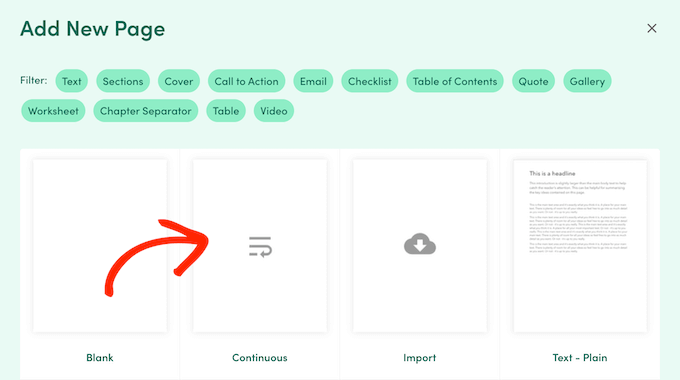
Quando selezioni questo modello, Beacon creerà automaticamente una nuova pagina quando raggiungi la fine della pagina corrente. Ho sperimentato con questo modello e l'ho trovato un salvavita quando creavo documenti lunghi e multipagina come ebook scaricabili e guide alle risorse.
20. Impostazioni documento per risparmiare tempo
Per aiutarti a creare un design più coerente, Beacon fornisce un'area centrale in cui puoi modificare le impostazioni predefinite di un documento.
Beacon applicherà quindi queste impostazioni a qualsiasi scheda o pagina aggiunta al lead magnet. Ad esempio, puoi modificare la dimensione del testo e del titolo e il colore dei link.
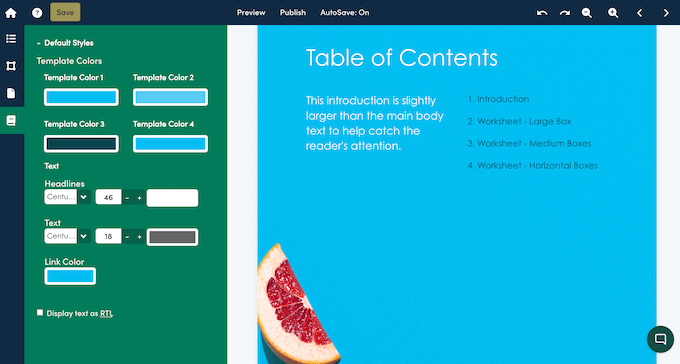
Puoi anche cambiare i colori del modello.
Quando modifichi una scheda di contenuto, questi colori appariranno in fondo alla palette in modo da potervi accedere facilmente.
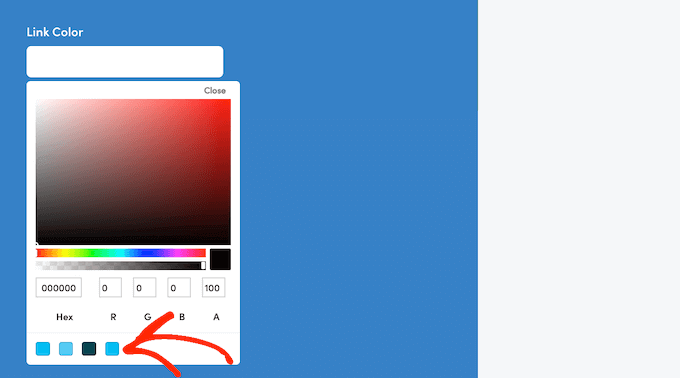
Ancora meglio, se cambi questi colori del modello tramite la scheda Impostazioni documento, Beacon aggiornerà ogni luogo in cui questo colore viene utilizzato in tutto il documento. Questo mi ha fatto risparmiare un sacco di tempo quando provavo diversi design.
21. Supporta il testo da destra a sinistra
Beacon supporta le lingue da destra a sinistra. Infatti, seleziona semplicemente l'opzione RTL nelle impostazioni di Beacon e cambierà la direzione di tutto il testo nell'intero lead magnet. È perfetto per tradurre rapidamente un lead magnet in più lingue!
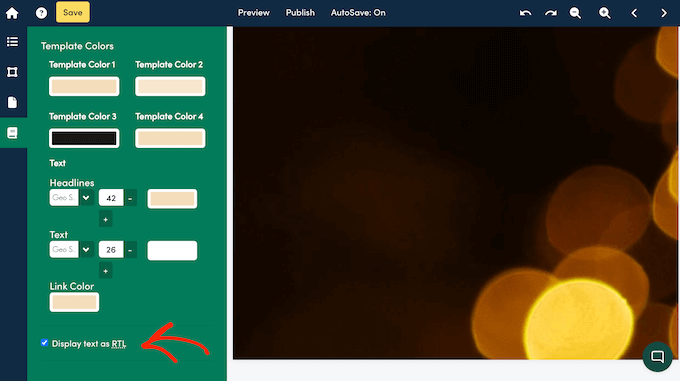
22. Crea modelli riutilizzabili
Beacon viene fornito con una libreria di modelli progettati professionalmente, ma mi sono anche divertito molto a crearne di miei! Infatti, puoi convertire qualsiasi pagina Beacon in un modello riutilizzabile. Questo è perfetto se ti piace così tanto il tuo ultimo design che vuoi usarlo più e più volte.
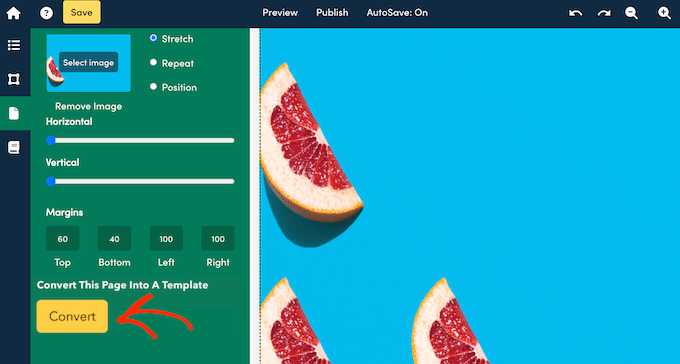
Fatto ciò, il modello apparirà nel menu 'Aggiungi nuova pagina', insieme ai modelli di pagina integrati di Beacon.
Andando oltre, puoi convertire un intero documento in un modello riutilizzabile. Questo è l'hack di produttività definitivo, ed è particolarmente utile se vuoi creare una serie di lead magnet correlati.
23. Condividi lead magnet come PDF intelligenti
Quando sei soddisfatto del tuo lead magnet, il passo successivo è condividerlo con il tuo pubblico.
Un'opzione è pubblicarlo come PDF intelligente. I visitatori possono quindi accedere al PDF intelligente direttamente nel loro browser web tramite un link, anziché scaricarlo sul loro computer locale. Questo è particolarmente utile per gli utenti mobili, poiché i PDF intelligenti si ridimensioneranno automaticamente per adattarsi allo schermo corrente.
Ho scoperto che i PDF intelligenti tendono anche a caricarsi più velocemente, il che è perfetto per i visitatori che utilizzano internet mobile. Se hai creato un lead magnet multimediale, i PDF intelligenti riprodurranno anche i tuoi video, clip audio o GIF direttamente nel documento.
Inoltre, i PDF intelligenti possono essere indicizzati dai motori di ricerca, quindi possono migliorare il tuo SEO di WordPress. Se vuoi aumentare il traffico web in questo modo, Beacon ha un'area dedicata dove puoi aggiungere un titolo meta, parole chiave e una descrizione al tuo lead magnet.
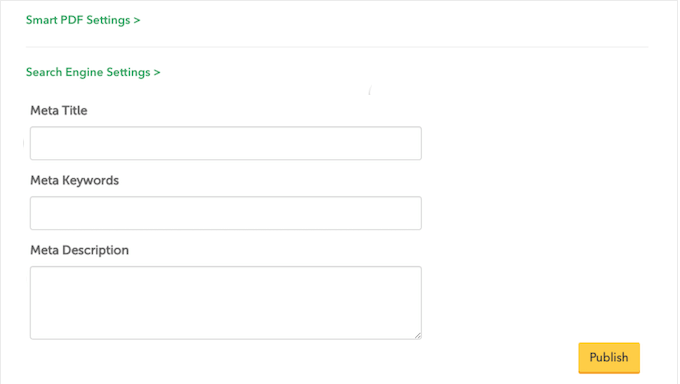
Infine, condividere i tuoi lead magnet come PDF intelligente significa che Beacon può monitorare come le persone interagiscono con esso. Ciò include il tempo trascorso a leggere il documento e la fonte di eventuali link in entrata. Se desideri maggiori informazioni, puoi persino aggiungere script di tracciamento o codice da servizi di terze parti come il Pixel di Facebook, o aggiungere il tuo ID di Google Analytics. Secondo me, questa è una funzionalità indispensabile per chiunque voglia fare lead generation con successo.
Puoi anche controllare se le persone possono scaricare il tuo PDF intelligente, abilitare e disabilitare i pulsanti di condivisione social, aggiungere una password opzionale, impedire ai motori di ricerca di indicizzare il lead magnet e apportare altre modifiche nelle impostazioni del PDF intelligente.
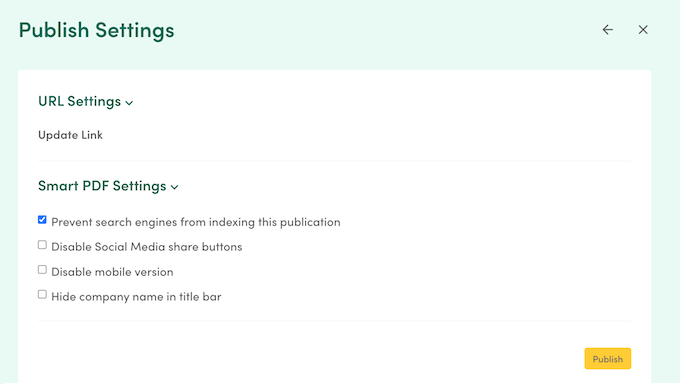
24. Aggiungi un dominio personalizzato
Quando esporti i tuoi lead magnet come PDF intelligente, il nome di dominio di Beacon sarà incluso nell'URL per impostazione predefinita. Questo non è l'ideale, poiché ho scoperto che può confondere alcuni visitatori e far apparire i tuoi lead magnet poco professionali o addirittura spam.
Preferisco usare un URL di marca, ed è qui che entra in gioco la funzione URL personalizzato di Beacon. Imposta semplicemente un URL personalizzato e Beacon utilizzerà il tuo nome di dominio nei link dei tuoi PDF intelligenti.
25. Invia i lead magnet dal tuo indirizzo
Se stai inviando lead magnet via email, Beacon ti consente di inviare questo contenuto dal tuo indirizzo email creando una firma del mittente. Questo può rendere il tuo sito più professionale, aiutando anche a rafforzare il tuo marchio aziendale o personal branding. Detto questo, consiglio vivamente di impostare una firma prima di inviare qualsiasi lead magnet.
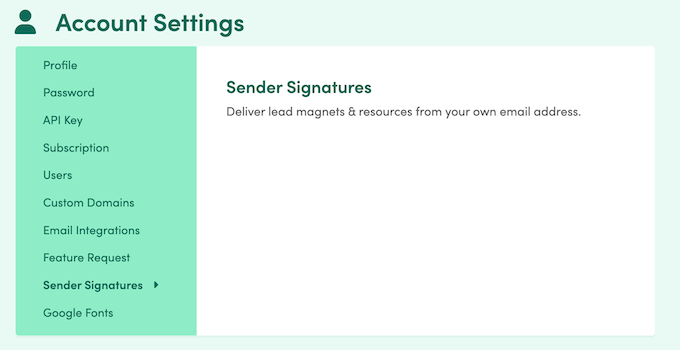
26. Visualizza i tuoi lead e le conversioni
Dopo aver pubblicato alcuni opt-in e lead magnet, vorrai monitorare i tuoi lead. In caso contrario, avrai difficoltà a capire cosa funziona e cosa no.
Beacon dispone di una posizione centrale che visualizza tutte le persone che si iscrivono alle tue risorse, organizzate per campagna. Mostra anche i tassi di conversione di ciascun modulo, in modo da poter identificare le tue campagne più performanti. Dopodiché, si tratta semplicemente di cercare di replicare quei successi!
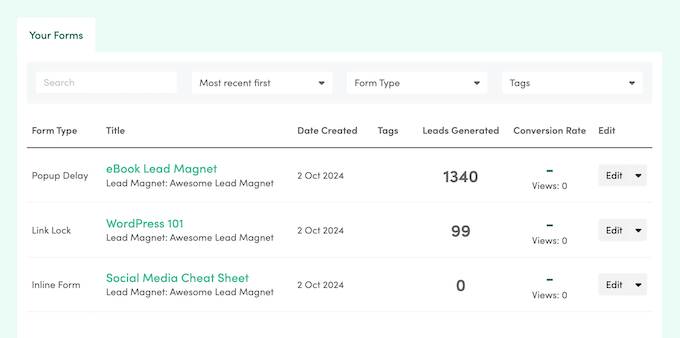
27. Esporta i tuoi lead
A volte potresti voler condividere i tuoi lead con persone che non hanno accesso a Beacon, come un team di marketing esterno che ti aiuta con le tue campagne. Potresti persino dover importare i tuoi contatti in un altro programma, come la tua app di gestione delle relazioni con i clienti (CRM).
Indipendentemente da come intendi utilizzarli, puoi esportare facilmente i tuoi lead come file .CSV. Puoi quindi condividerli con chiunque o con qualsiasi programma che necessiti di accesso: non potrebbe essere più facile!
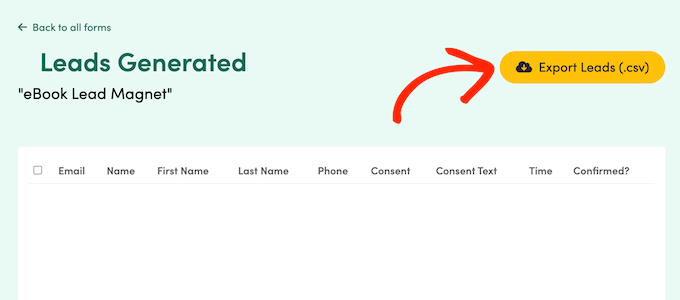
28. Supporta più utenti
Lavori in modo collaborativo sui tuoi lead magnet? Se acquisti un piano Agency, puoi aggiungere fino a 5 persone al tuo account Beacon.
Puoi anche controllare le azioni che ogni utente può intraprendere, ad esempio se può creare nuovi lead magnet o modificare un modulo di acquisizione lead esistente.
Andando oltre, puoi concedere o negare l'accesso a singoli lead magnet e moduli di opt-in.
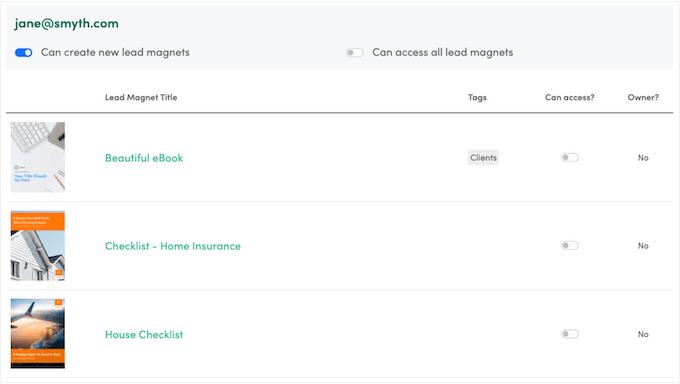
29. Crea Moduli di Opt-in Illimitati
Una volta creato una risorsa, è il momento di creare un modulo per il lead magnet. È così che raccoglierai i lead e costruirai la tua lista email, quindi è piuttosto importante.
Fortunatamente, Beacon ha un'intera sezione dove puoi creare moduli di opt-in, quindi non avrai bisogno di utilizzare uno strumento separato o un plugin di WordPress.
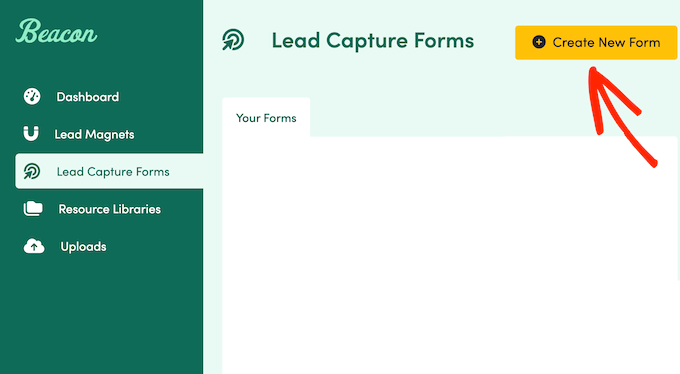
Per iniziare, seleziona semplicemente uno dei tuoi lead magnet. Fatto ciò, puoi scegliere il tipo di opt-in che desideri creare.
Beacon ti offre diverse opzioni, inclusa una barra orizzontale fissata nella parte superiore o inferiore della finestra del browser.
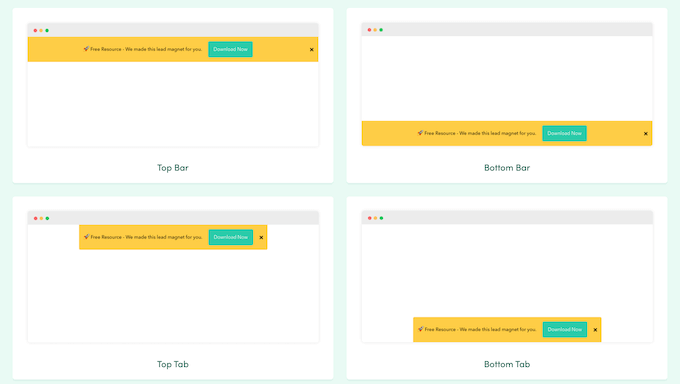
In alternativa, puoi visualizzare l'opt-in come popup o incorporarlo direttamente nel tuo sito web.
Questi moduli in linea sono ideali se non vuoi distogliere l'attenzione dal contenuto principale della pagina.
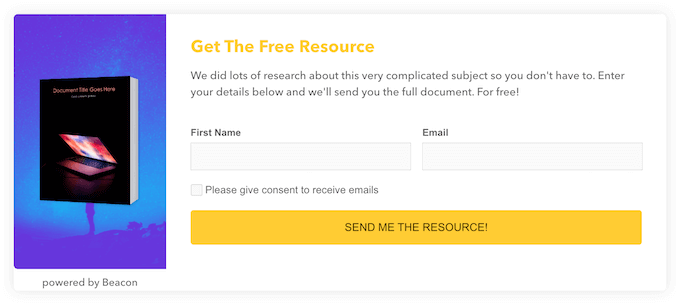
Infine, puoi condividere il tuo lead magnet tramite un link bloccato.
Questo consente ai visitatori di inserire le proprie informazioni e quindi accedere alla risorsa tramite un link privato.
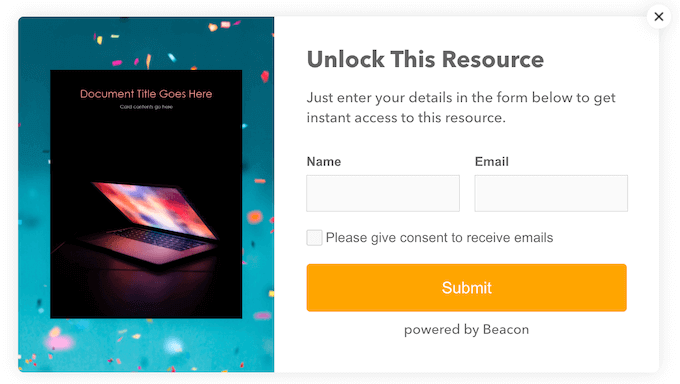
Indipendentemente dal formato che ho scelto, sono rimasto colpito dalla gamma di modelli di Beacon.
Tutti questi modelli sono completamente personalizzabili, quindi puoi apportare qualsiasi modifica nell'editor user-friendly di Beacon.
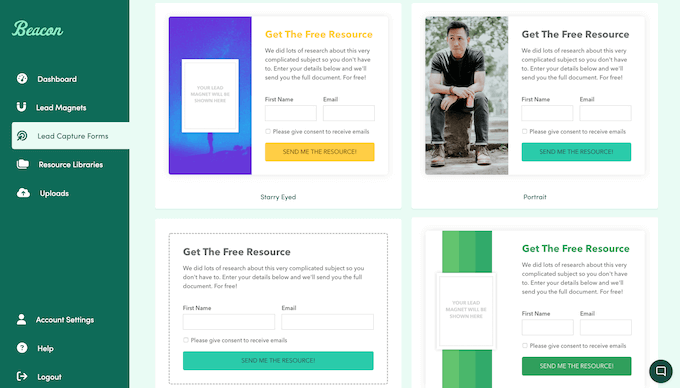
Quando sei soddisfatto di come è configurato l'opt-in, puoi pubblicarlo.
I passaggi successivi varieranno a seconda del tipo di opt-in che stai creando. Tuttavia, come esempio, Beacon genererà spesso del codice che puoi incollare nel tuo blog WordPress o sito web.
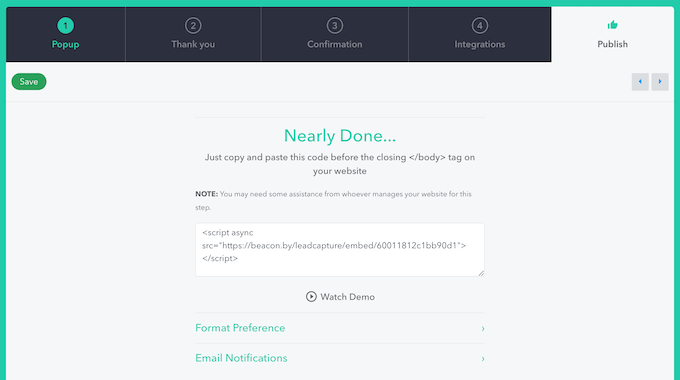
Ho provato vari metodi e stili di opt-in, ottenendo sempre buoni risultati.
30. Doppio Opt-In
Con Beacon, puoi verificare i tuoi nuovi iscritti via email utilizzando un doppio opt-in. Questo può fermare lo spam nelle iscrizioni, in modo che i bot non diventino membri a pieno titolo della tua mailing list e non vengano conteggiati tra i tuoi iscritti. A seconda del tuo provider, questo può aiutare a ridurre i costi del tuo email marketing.
Alcuni provider di posta elettronica richiedono anche la doppia conferma prima di recapitare le tue email, quindi questa funzionalità può migliorare i tuoi tassi di recapito.
Quando crei un modulo di opt-in, puoi attivare o disattivare questa funzionalità utilizzando una semplice casella di controllo. Tuttavia, consiglierei sempre di utilizzare la doppia conferma, a meno che tu non abbia un ottimo motivo per non farlo.

Se abiliti la doppia conferma, puoi personalizzare i messaggi, cambiare l'oggetto e aggiungere il tuo indirizzo email aziendale.
Beacon mostrerà anche lo stato di conferma di ogni iscritto nella tua dashboard.
Suggerimento Pro: Se invii email di opt-in, vorrai assicurarti che arrivino in modo sicuro nella casella di posta del cliente e non nella cartella spam. Detto questo, voglio sottolineare l'importanza di utilizzare un provider di servizi SMTP e un plugin come WP Mail SMTP.
31. Crea una comoda libreria di risorse
Man mano che crei sempre più lead magnet, potresti voler un modo semplice per condividere questa libreria di contenuti con il tuo pubblico.
In quel caso, puoi raccogliere tutti questi documenti, video, link, file audio e altri contenuti in una comoda libreria di risorse ricercabile. Beacon può quindi pubblicare questa libreria di risorse su un sottodominio o incorporarla direttamente nel tuo sito, e i visitatori potranno accedere a tutte le tue risorse nello stesso luogo. Questa è una delle mie funzionalità preferite di Beacon!
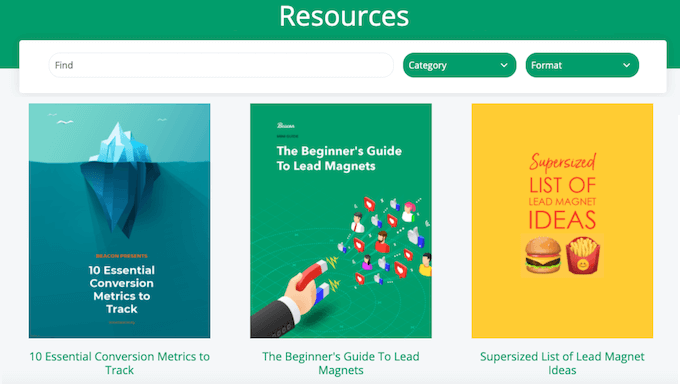
Puoi rendere la libreria di risorse pubblica, oppure chiedere ai visitatori di completare un'iscrizione prima di scaricare una risorsa. In questo modo, la tua libreria può generare ulteriori lead per il tuo business online. Puoi anche proteggere la tua libreria di risorse con una password opzionale.
Quando si tratta di creare la tua libreria, Beacon offre una gamma di modelli in modo da poterle dare un aspetto professionale.
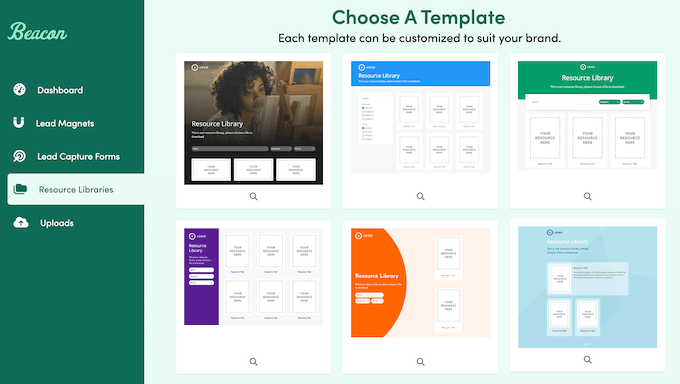
Dopo aver scelto un modello, puoi aggiungere risorse direttamente da Beacon, o importare elementi dal tuo Google Drive, account HubSpot o un URL pubblico.
Puoi anche caricare risorse direttamente dal tuo computer locale.
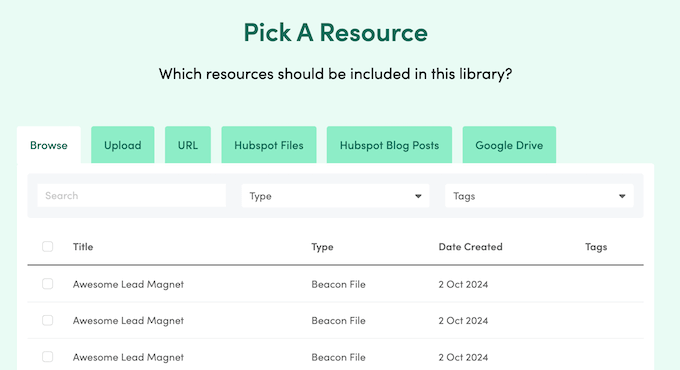
Quando sei soddisfatto del contenuto, puoi personalizzare la libreria aggiungendo il tuo logo personalizzato, messaggi, colori e altro ancora.
Puoi anche scegliere quali elementi nascondere o visualizzare, come il piè di pagina, le miniature e i titoli delle risorse.
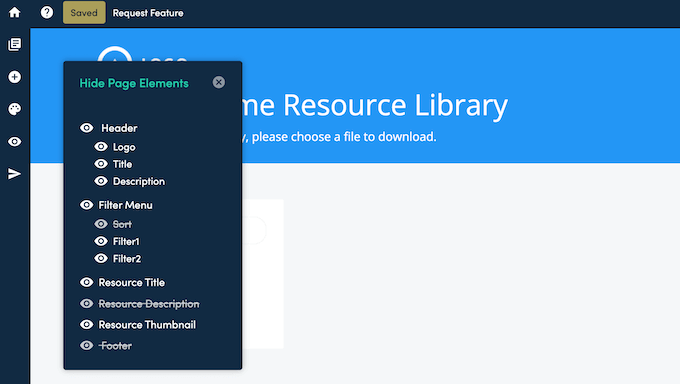
Dopo aver pubblicato la tua libreria di risorse, puoi aggiungere, rimuovere e riorganizzare le tue risorse in qualsiasi momento. Ciò significa che la tua libreria di risorse può crescere e svilupparsi nel tempo, rimanendo pertinente.
32. Iscritti Intelligenti
Se crei una libreria di risorse, non dovresti chiedere ai visitatori di inserire le loro informazioni di contatto prima di scaricare ogni singola risorsa. Questo è un modo sicuro per frustrare i tuoi utenti!
Invece, puoi utilizzare la funzione Iscritti Intelligenti di Beacon. Quando è abilitata, Beacon chiederà le informazioni di contatto della persona solo una volta. Dopodiché, potranno semplicemente fare clic su un pulsante per scaricare tutte le risorse successive, il che offre un'esperienza utente molto migliore.
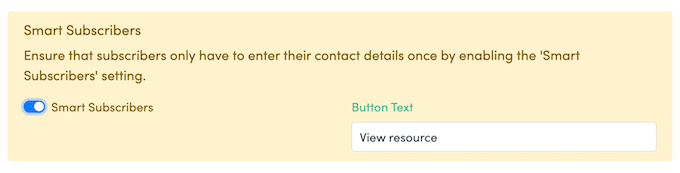
33. Supporto Comunitario e Professionale
Con il suo editor intuitivo e i modelli pronti all'uso, Beacon rende facile creare bellissimi lead magnet. Mi è piaciuto particolarmente come mi ha permesso di convertire post del blog in lead magnet dal design professionale con pochi clic.
Tuttavia, i lead magnet possono avere un grande impatto sui tuoi tassi di conversione. Detto questo, potresti aver bisogno di un aiuto extra per creare risorse coinvolgenti e ad alta conversione.
Per iniziare, Beacon dispone di una knowledge base online a cui puoi accedere 24 ore su 24, 7 giorni su 7. Qui troverai guide approfondite su tutte le funzionalità di Beacon, insieme a consigli su come utilizzare Beacon con servizi di email marketing popolari come ActiveCampaign, AWeber e Campaign Monitor. Questo portale online mi è stato di grande aiuto mentre scrivevo questa recensione di Beacon.
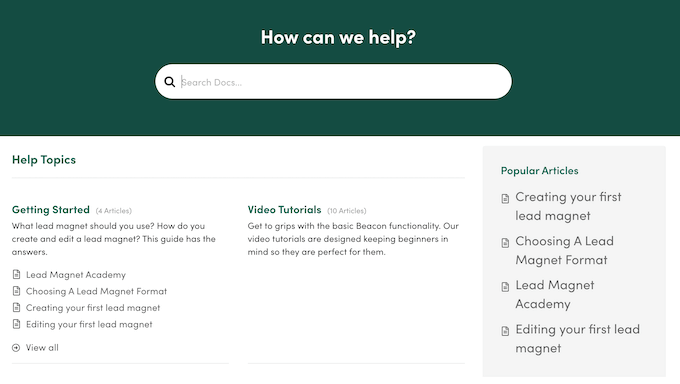
C'è anche la Beacon Lead Magnet Academy, una raccolta di articoli, video e webinar progettati per aiutarti a padroneggiare Beacon. Se preferisci un approccio più strutturato alla tua formazione, allora consiglio l'Academy rispetto alla normale documentazione di Beacon.
Ancora meglio, puoi accedere all'Academy direttamente dalla dashboard di Beacon.
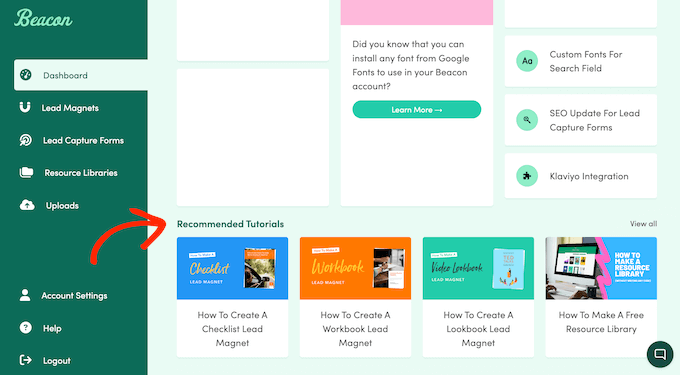
Se preferisci un aiuto uno a uno, puoi inviare un ticket direttamente dalla dashboard di Beacon e dovresti ricevere una risposta entro poche ore.
Recensione Beacon: Prezzi e Piani
Stai appena iniziando o hai un budget limitato? Allora puoi registrarti per un account Beacon gratuito e creare 1 lead magnet al mese.
Puoi anche raccogliere fino a 100 lead e archiviare fino a 500 MB di file nel tuo account gratuito. Tuttavia, man mano che la tua attività online cresce, dovresti essere preparato a effettuare l'upgrade, poiché i piani premium rimuovono questi limiti.
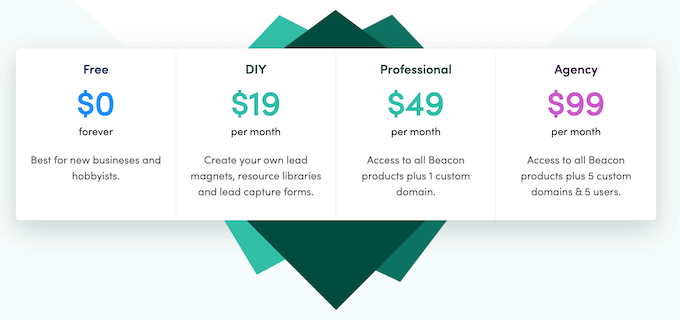
Ci sono 3 piani diversi tra cui scegliere:
- Fai da te. Per $19 al mese, puoi creare 3 lead magnet ogni singolo mese. Puoi anche pubblicare quelle risorse come PDF intelligente o come PDF scaricabile, e raccogliere fino a 500 lead. Andando oltre, Fai da te ti dà accesso all'intera libreria di modelli e ti permette anche di creare i tuoi modelli. Detto questo, consiglierei il piano Fai da te per siti web per piccole imprese, o chiunque stia appena iniziando con la lead generation.
- Professionale. Al prezzo di $49 al mese, questo piano ti consente di raccogliere fino a 5.000 lead e creare tutti i lead magnet che desideri. Questa è una dotazione piuttosto generosa, che rende Professionale un ottimo piano per chiunque voglia creare e distribuire una libreria di contenuti, o siti web che ottengono molto traffico e vogliono catturare quei lead, velocemente.
- Agenzia. Per $99 al mese, puoi creare lead magnet illimitati e inviarli da diversi indirizzi email. Puoi anche aggiungere 5 utenti al tuo account Beacon e raccogliere fino a 10.000 lead. Detto questo, immagino che questo piano sarebbe un'ottima soluzione per agenzie di sviluppo WordPress, agenzie di marketing, o qualsiasi azienda che gestisce un portafoglio di siti di clienti.
Recensione Beacon: È lo strumento giusto per i tuoi lead magnet?
Per riassumere questa recensione di Beacon, sono fiducioso che sia un ottimo strumento per creare lead magnet e moduli di iscrizione. L'ho usato per creare ebook, video lookbook, guide alle risorse e molti altri lead magnet, e sono sempre stato soddisfatto dei risultati.
Puoi persino convertire i tuoi post del blog esistenti in bellissimi lead magnet con pochi clic, o utilizzare l'intelligenza artificiale per generare testo direttamente nell'editor di Beacon. A mio parere, queste funzionalità conferiscono davvero a Beacon un vantaggio rispetto ad altri creatori di lead magnet.
Fatto ciò, puoi progettare un modulo di iscrizione per ogni singolo lead magnet, così non avrai problemi ad aumentare i lead e far crescere la tua mailing list.
Recensione Beacon: FAQ
Beacon è il miglior strumento per lead magnet?
Dopo aver provato alcuni diversi creatori di lead magnet, sono fiducioso che Beacon sia una scelta solida se vuoi creare splendidi lead magnet senza assumere un designer. Questo perché Beacon ha un'interfaccia user-friendly che ti permette di progettare facilmente ebook, checklist, modelli di email, whitepaper e un sacco di altre risorse.
Puoi persino creare una libreria di contenuti gated in pochi minuti.
Beacon è gratuito?
Sì! Beacon ha un generoso piano 'gratuito per sempre' che ti permette di creare 1 nuovo lead magnet al mese. Questo è un ottimo punto di partenza per nuove attività, hobbisti e blogger di WordPress. Tuttavia, dovrai passare a un piano premium di Beacon se vuoi creare più di 1 lead magnet al mese.
Quali sono i pro e i contro di Beacon?
La mia cosa preferita di Beacon è che ti permette di creare praticamente qualsiasi tipo di lead magnet: da ebook, a guide di risorse, checklist, modelli di email, fino a lookbook video e molto altro.
Puoi anche convertire i tuoi blog esistenti in lead magnet con pochi clic, il che è ideale se hai già una libreria di contenuti pubblicati, ma nessun lead magnet!
Beacon si integra anche perfettamente con tutte le principali piattaforme di email marketing, in modo da poter aggiungere facilmente nuovi iscritti alla tua lista.
Per quanto riguarda gli svantaggi, il piano gratuito di Beacon è piuttosto limitato. In particolare, dovrai effettuare l'aggiornamento per poter scaricare i tuoi lead magnet. Tuttavia, puoi incorporare un modulo di gestione dei lead sul tuo sito e raccogliere email utilizzando il piano gratuito, quindi questo non dovrebbe essere un grosso problema se stai cercando un creatore di lead magnet gratuito.
Risorse aggiuntive: Recensione Beacon
Ora che hai scoperto come Beacon può potenziare i tuoi lead magnet, probabilmente stai cercando ancora più modi per far crescere la tua lista email e dare una spinta alla tua attività.
Ci penso io! Ecco alcune risorse da leggere assolutamente, per aiutarti a compiere i prossimi passi:
- Le migliori piattaforme di email marketing per piccole imprese: Confrontiamo i migliori servizi di email marketing, per aiutarti a trovare la piattaforma perfetta per gestire la tua crescente lista di iscritti.
- Come creare una lista email in WordPress: Nuovo nel mondo dell'email marketing? Nessun problema! Questa guida ha tutto ciò che ti serve per creare una lista email fiorente.
- I migliori plugin per la generazione di lead per WordPress (a confronto): Vuoi acquisire ancora più contatti? Questi plugin per la generazione di lead funzionano perfettamente insieme a strumenti come Beacon.
- Metodi testati e facili per far crescere la tua lista email più velocemente: Dai un'occhiata dietro le quinte alle strategie che utilizziamo su WPBeginner, incluso come usiamo strumenti come OptinMonster per convertire i visitatori con campagne mirate.
- Come organizzare un concorso o un giveaway di successo: Scopri come utilizzare giveaway virali per aumentare il tuo traffico, l'engagement e le iscrizioni via email. Questa è un'altra potente strategia di generazione di lead che funziona perfettamente con Beacon.
- Come aumentare il traffico del tuo blog (consigli comprovati): Più traffico significa più opportunità per acquisire lead. In questo articolo troverai consigli comprovati per portare più visitatori sul tuo sito.
Spero che questa recensione di Beacon ti abbia aiutato a decidere se è il tema multiuso giusto per te. Successivamente, potresti voler consultare la nostra guida su come aggiungere notifiche push web al tuo sito, o vedere la nostra selezione di esperti delle migliori soluzioni di analisi per utenti WordPress.
Se ti è piaciuto questo articolo, iscriviti al nostro canale YouTube per tutorial video su WordPress. Puoi anche trovarci su Twitter e Facebook.

Stan Kahn
Ho contattato l'assistenza tecnica di Beacon e il supporto è stato eccellente e l'ho ricevuto molto rapidamente. Impressionante!
ANA SAMBOUR
Il supporto di Beacon è di prim'ordine! Sono sempre disposti a fare il possibile per aiutarti a risolvere i problemi. Non sono un esperto di tecnologia e il supporto di Anton è sempre stato tempestivo e facile da seguire! Consiglio vivamente i loro servizi.